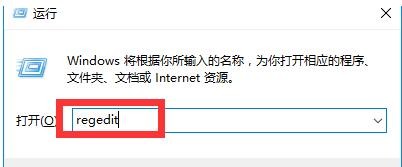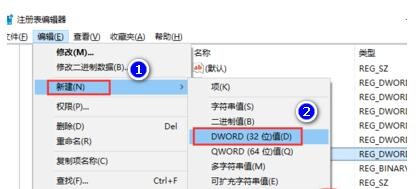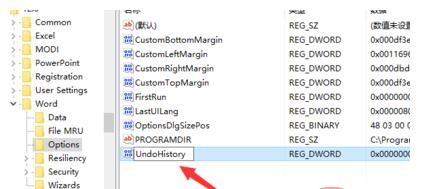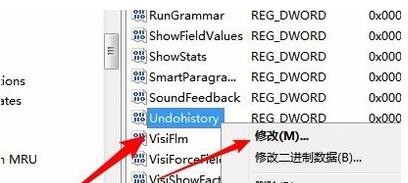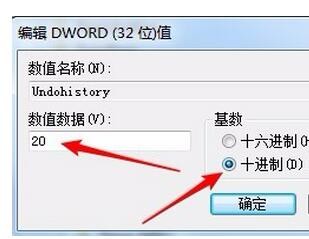word无法撤销怎么解决
1、尽量关闭正在运行的所有程序,按“Win+R”打开“运行”窗口,输入“regedit”点击确定。
2、在注册表编辑器中,展开到下列注册表子项:HKEY_CURRENT_USER\Software\Microsoft\Office\15.0\Word\Options。
3、选中左侧“Options”键的情况下,点击“编辑”-“新建”-“DWORD(32位)”项。
4、新建的内容将处于当前编辑状态,将其键名称修改为“UndoHistory”并按回车键进行确认。
5、右键“UndoHistory”点击该项,在弹出菜单中点击“修改”菜单项。
6、这时会弹出一个编辑D嘛术铹砾word值的窗口,在这里选择基数为“十进制”,同时把数值数据修改为20即可,最后点击确定按钮,重新启动计算机后,发现word2016的撤销快捷键可以使用。
声明:本网站引用、摘录或转载内容仅供网站访问者交流或参考,不代表本站立场,如存在版权或非法内容,请联系站长删除,联系邮箱:site.kefu@qq.com。
阅读量:41
阅读量:94
阅读量:36
阅读量:67
阅读量:43